Fazer backup de um farm do SharePoint no Azure Stack usando o Servidor de Backup do Microsoft Azure
Este artigo descreve como fazer backup e restaurar dados do SharePoint usando o Microsoft Azure Backup Server (MABS).
O Microsoft Azure Backup Server (MABS) permite fazer backup de um farm do SharePoint (no Azure Stack) no Microsoft Azure, o que oferece uma experiência semelhante ao backup de outras fontes de dados. O Backup do Azure fornece flexibilidade no agendamento de backup para criar pontos de backup diários, semanais, mensais ou anuais e oferece opções de política de retenção para vários pontos de backup. Ele também fornece a capacidade de armazenar cópias de disco locais para RTO (Recovery Time Objetives, objetivos de tempo de recuperação) rápidos e armazenar cópias no Azure para retenção econômica e de longo prazo.
Cenários suportados pelo SharePoint
Você precisa confirmar os cenários com suporte antes de fazer backup de um farm do SharePoint no Azure a partir da matriz de suporte.
Cenários suportados
O Backup do Azure para MABS dá suporte aos seguintes cenários:
| Carga de trabalho | Versão | Implantação do SharePoint | Proteção e recuperação |
|---|---|---|---|
| SharePoint | SharePoint 2019, SharePoint 2016 com SPs mais recentes | SharePoint implantado como uma máquina virtual do Azure Stack -------------- SQL Sempre Ativo |
Proteja as opções de recuperação do Farm do SharePoint: farm de recuperação, banco de dados e item de arquivo ou lista dos pontos de recuperação de disco. Recuperação de farm e banco de dados de pontos de recuperação do Azure. |
Cenários não suportados
O MABS que protege um farm do SharePoint não protege índices de pesquisa ou bancos de dados de serviço de aplicativo. Você precisará configurar a proteção desses bancos de dados separadamente.
O MABS não fornece backup de bancos de dados do SharePoint SQL Server hospedados em compartilhamentos SOFS (servidor de arquivos de expansão).
Limitações
Não é possível proteger bancos de dados do SharePoint como uma fonte de dados do SQL Server. Você pode recuperar bancos de dados individuais de um backup de farm.
A proteção de itens do repositório de aplicativos não é suportada com o SharePoint 2013.
O MABS não suporta a proteção de FILESTREAM remoto. O FILESTREAM deve fazer parte do banco de dados.
Pré-requisitos
Antes de continuar, verifique se você atendeu a todos os pré-requisitos para usar o Backup do Microsoft Azure para proteger cargas de trabalho. As tarefas nos pré-requisitos também incluem: criar um cofre de backup, baixar credenciais do cofre, instalar o Agente de Backup do Azure e registrar o Servidor de Backup do Azure no cofre.
Pré-requisitos adicionais
Por padrão, quando você protege o SharePoint, todos os bancos de dados de conteúdo (e os bancos de dados SharePoint_Config e SharePoint_AdminContent*) são protegidos.
Para adicionar personalizações (como índices de pesquisa, modelos ou bancos de dados de serviço de aplicativo ou o serviço de perfil de usuário), você precisa configurá-las para proteção separadamente. Certifique-se de habilitar a proteção para todas as pastas que incluem esses tipos de recursos ou arquivos de personalização.
O MABS é executado como Sistema Local e, para fazer backup de bancos de dados do SQL Server, ele precisa de privilégios sysadmin nessa conta para o servidor SQL. No SQL Server do qual você deseja fazer backup, defina
NT AUTHORITY\SYSTEMcomo sysadmin.Para cada 10 milhões de itens no farm, deve haver pelo menos 2 GB de espaço no volume onde a pasta MABS está localizada. Este espaço é necessário para a geração do catálogo.
Para permitir que você use o MABS para executar uma recuperação específica de itens (conjuntos de sites, sites, listas, bibliotecas de documentos, pastas, documentos individuais e itens de lista), a geração de catálogo cria uma lista das URLs contidas em cada banco de dados de conteúdo. Você pode exibir a lista de URLs no painel de itens recuperáveis na área de tarefas Recuperação do MABS Administrator Console.
No farm do SharePoint, se você tiver bancos de dados do SQL Server configurados com aliases do SQL Server, instale os componentes de cliente do SQL Server no servidor Web front-end que o MABS protegerá.
Configurar a cópia de segurança
Para fazer backup do farm do SharePoint, configure a proteção para o SharePoint usando o ConfigureSharePoint.exe e crie um grupo de proteção no MABS.
Siga estes passos:
Executar ConfigureSharePoint.exe - Esta ferramenta configura o serviço Gravador VSS do SharePoint (WSS) e fornece ao agente de proteção credenciais para o farm do SharePoint. Depois de implantar o agente de proteção, o arquivo ConfigureSharePoint.exe pode ser encontrado na
<MABS Installation Path\>\binpasta no servidor Web front-end.Se você tiver vários servidores WFE, só precisará instalá-lo em um deles.
Execute da seguinte forma:
No servidor WFE, em um prompt de comando, vá para
\<MABS installation location\>\\bin\\e executeConfigureSharePoint \[\-EnableSharePointProtection\] \[\-EnableSPSearchProtection\] \[\-ResolveAllSQLAliases\] \[\-SetTempPath <path>\], onde:EnableSharePointProtection habilita a proteção do farm do SharePoint, habilita o gravador VSS e registra a identidade do aplicativo DCOM WssCmdletsWrapper para ser executado como um usuário cujas credenciais são inseridas com essa opção. Essa conta deve ser um administrador de farm e também um administrador local no servidor Web front-end.
EnableSPSearchProtection habilita a proteção da Pesquisa do WSS 3.0 SP usando a chave do Registro SharePointSearchEnumerationEnabled em HKLM\Software\Microsoft\ Microsoft Data Protection Manager\Agent\2.0\ no servidor Web front-end e registra a identidade do aplicativo DCOM WssCmdletsWrapper para ser executado como um usuário cujas credenciais são inseridas com essa opção. Essa conta deve ser um administrador de farm e também um administrador local no servidor Web front-end.
ResolveAllSQLAliases exibe todos os aliases relatados pelo gravador VSS do SharePoint e os resolve para o servidor SQL correspondente. Ele também exibe seus nomes de instância resolvidos. Se os servidores forem espelhados, ele também exibirá o servidor espelhado. Ele relata todos os aliases que não estão sendo resolvidos para um SQL Server.
SetTempPath define a variável de ambiente TEMP e TMP para o caminho especificado. A recuperação no nível do item falhará se um conjunto de sites, site, lista ou item grande estiver sendo recuperado e não houver espaço suficiente na pasta Temporária do administrador do farm. Essa opção permite alterar o caminho da pasta dos arquivos temporários para um volume que tenha espaço suficiente para armazenar o conjunto de sites ou o site que está sendo recuperado.
Insira as credenciais de administrador do farm. Essa conta deve ser membro do grupo Administrador local no servidor WFE. Se o administrador do farm não for um administrador local, conceda as seguintes permissões no servidor WFE:
Conceda ao grupo WSS_Admin_WPG controle total para a pasta MABS (
%Program Files%\Data Protection Manager\DPM\).Conceda ao grupo WSS_Admin_WPG acesso de leitura à chave do Registro MABS (
HKEY_LOCAL_MACHINE\SOFTWARE\Microsoft\Microsoft Data Protection Manager).
Depois de executar ConfigureSharePoint.exe, você precisará executá-lo novamente se houver uma alteração nas credenciais de administrador do farm do SharePoint.
Para criar um grupo de proteção, selecione Ações>de proteção>Criar grupo de proteção para abrir o assistente Criar novo grupo de proteção no console do MABS.
Em Selecionar Tipo de Grupo de Proteção, selecione Servidores.
Em Selecionar Membros do Grupo, expanda o servidor que detém a função WFE.
Se houver mais de um servidor WFE, selecione aquele no qual você instalou ConfigureSharePoint.exe.
Quando você expande o computador que executa o SharePoint, o MABS consulta o VSS para ver quais dados o MABS pode proteger. Se o banco de dados do SharePoint for remoto, o MABS se conectará a ele. Se as fontes de dados do SharePoint não aparecerem, verifique se o gravador VSS está em execução no computador que está executando o SharePoint e em qualquer instância remota do SQL Server. Em seguida, verifique se o agente MABS está instalado no computador que executa o SharePoint e na instância remota do SQL Server. Além disso, verifique se os bancos de dados do SharePoint não estão sendo protegidos em outro lugar como bancos de dados do SQL Server.
Em Selecionar método de proteção de dados, especifique como deseja lidar com o backup de curto e longo prazo. O backup de curto prazo é sempre em disco primeiro, com a opção de fazer backup do disco para a nuvem do Azure com o Backup do Azure (para curto ou longo prazo).
Em Selecionar metas de curto prazo, especifique como deseja fazer backup para armazenamento de curto prazo no disco. Em Intervalo de retenção, você especifica por quanto tempo deseja manter os dados no disco. Em Frequência de sincronização, especifique com que frequência deseja executar um backup incremental em disco. Se não quiser definir um intervalo de backup, você pode verificar imediatamente antes de um ponto de recuperação para que o MABS execute um backup completo expresso antes de cada ponto de recuperação ser agendado.
Na página Revisar alocação de disco, examine o espaço em disco do pool de armazenamento alocado para o grupo de proteção.
O tamanho total dos dados é o tamanho dos dados dos quais você deseja fazer backup, e o espaço em disco a ser provisionado no MABS é o espaço que o MABS recomenda para o grupo de proteção. O MABS escolhe o volume de backup ideal, com base nas configurações. No entanto, você pode editar as opções de volume de backup nos detalhes de alocação de disco. Para as cargas de trabalho, selecione o armazenamento preferido no menu suspenso. As edições alteram os valores de Armazenamento Total e Armazenamento Livre no painel Armazenamento em Disco Disponível. Espaço subprovisionado é a quantidade de armazenamento que o MABS sugere que você adicione ao volume, para continuar com os backups sem problemas no futuro.
Em Escolher método de criação de réplica, selecione como deseja lidar com a replicação completa de dados inicial. Se você optar por replicar pela rede, recomendamos que escolha um horário fora do pico. Para grandes quantidades de dados ou condições de rede não ideais, considere replicar os dados offline com um suporte de dados amovível.
Em Escolher opções de verificação de consistência, selecione como deseja automatizar as verificações de consistência. Pode ativar a execução de uma verificação apenas quando os dados de réplica ficarem inconsistentes ou de acordo com uma agenda. Se não quiser configurar a verificação automática de consistência, você pode executar uma verificação manual a qualquer momento clicando com o botão direito do mouse no grupo de proteção na área Proteção do console do MABS e selecionando Executar verificação de consistência.
Se você selecionou fazer backup na nuvem com o Backup do Azure, na página Especificar dados de proteção online, verifique se as cargas de trabalho das quais deseja fazer backup no Azure estão selecionadas.
Em Especificar agendamento de backup online, especifique com que frequência os backups incrementais para o Azure devem ocorrer. Você pode agendar backups para serem executados todos os dias/semanas/meses/anos e a hora/data em que eles devem ser executados. Os backups podem ocorrer até duas vezes por dia. Cada vez que um backup é executado, um ponto de recuperação de dados é criado no Azure a partir da cópia dos dados de backup armazenados no disco MABS.
Em Especificar política de retenção online, você pode especificar como os pontos de recuperação criados a partir dos backups diários/semanais/mensais/anuais são mantidos no Azure.
Em Escolher replicação online, especifique como ocorrerá a replicação completa inicial dos dados. Você pode replicar pela rede ou fazer um backup offline (propagação offline). O backup offline usa o recurso Importação do Azure. Ler mais.
Na página Resumo, reveja as suas definições. Depois de selecionar Criar grupo, ocorre a replicação inicial dos dados. Quando terminar, o status do grupo de proteção será exibido como OK na página Status . A criação da cópia de segurança está em conformidade com as definições do grupo de proteção.
Monitorizar operações
Depois que o grupo de proteção é criado, a replicação inicial ocorre e o MABS inicia o backup e a sincronização dos dados do SharePoint. O MABS monitora a sincronização inicial e os backups subsequentes. Você pode monitorar os dados do SharePoint de duas maneiras:
Usando o monitoramento MABS padrão, você pode configurar notificações para monitoramento proativo publicando alertas e configurando notificações. Pode enviar notificações por e-mail para alertas críticos, de aviso ou informativos e para o estado de recuperações instanciadas.
Se você usar o Operations Manager, poderá publicar alertas centralmente.
Configurar as notificações de monitorização
No MABS Administrator Console, selecione Monitoring Action Options (Opções de ação>de monitoramento).>
Selecione Servidor SMTP, digite o nome do servidor, a porta e o endereço de e-mail a partir do qual as notificações serão enviadas. O endereço tem de ser válido.
Em Servidor SMTP autenticado, digite um nome de usuário e senha. O nome de usuário e a senha devem ser o nome da conta de domínio da pessoa cujo endereço "De" é descrito na etapa anterior. Caso contrário, a entrega da notificação falhará.
Para testar as definições do servidor SMTP, selecione Enviar Correio Eletrónico de Teste, escreva o endereço de correio eletrónico para o qual pretende que o MABS envie a mensagem de teste e, em seguida, selecione OK. Selecione Opções>de Notificações e selecione os tipos de alertas sobre quais destinatários desejam ser notificados. Em Destinatários, digite o endereço de email de cada destinatário para o qual você deseja que o MABS envie cópias das notificações.
Publicar alertas do Operations Manager
No MABS Administrator Console, selecione Monitoring>Action>Options>Alert Publishing>Publish Ative Alerts
Depois de habilitar a Publicação de Alertas, todos os alertas MABS existentes que possam exigir uma ação do usuário são publicados no log de eventos de Alertas MABS. O agente do Operations Manager instalado no servidor MABS publica esses alertas no Operations Manager e continua a atualizar o console à medida que novos alertas são gerados.
Restaurar um item do SharePoint a partir do disco usando MABS
No exemplo a seguir, o item Recuperando o SharePoint é excluído acidentalmente e precisa ser recuperado.
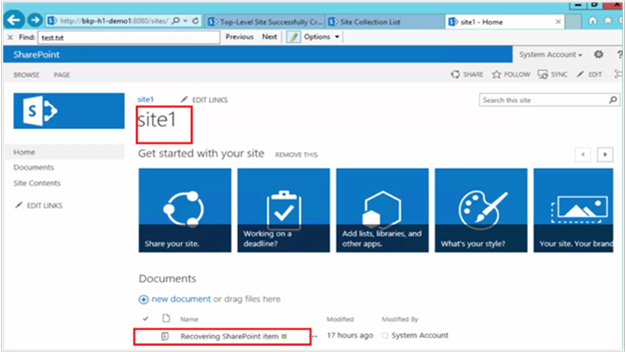
Siga estes passos:
Abra o MABS Administrator Console.
Todos os farms do SharePoint protegidos por MABS são mostrados na guia Proteção .

Para recuperar o item, selecione a guia Recuperação .
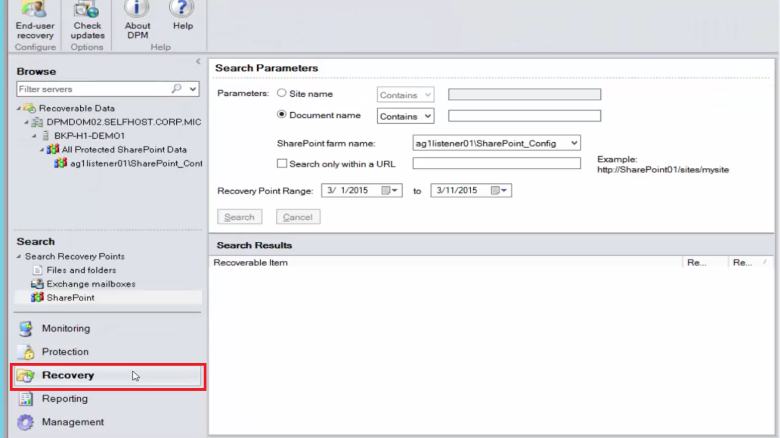
Pesquisar o SharePoint para recuperar o item do SharePoint usando uma pesquisa baseada em curinga dentro de um intervalo de pontos de recuperação.
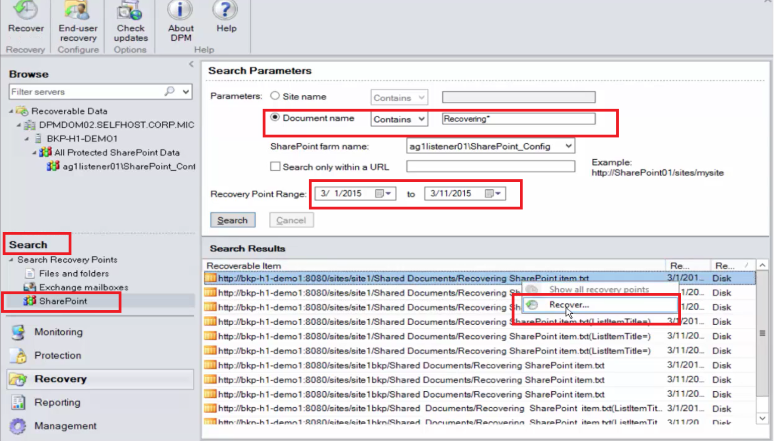
Selecione o ponto de recuperação apropriado nos resultados da pesquisa, clique com o botão direito do mouse no item e selecione Recuperar.
Você também pode navegar por vários pontos de recuperação e selecionar um banco de dados ou item para recuperar.
Selecione Data > Hora de recuperação e, em seguida, selecione o ponto de recuperação > correto do farm > do Banco de Dados > do SharePoint Item.

Clique com o botão direito do rato no item, selecione Recuperar para abrir o Assistente de Recuperação e, em seguida, selecione Seguinte.

Selecione o tipo de recuperação que pretende executar e, em seguida, selecione Seguinte.
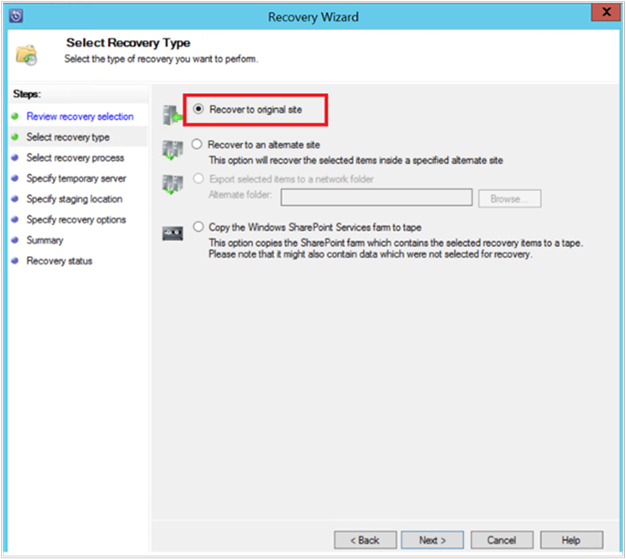
Nota
A seleção de Recover to original no exemplo recupera o item para o site original do SharePoint.
Selecione o processo de recuperação que você deseja usar.
Selecione Recuperar sem usar um farm de recuperação se o farm do SharePoint não tiver sido alterado e for o mesmo que o ponto de recuperação que está sendo restaurado.
Selecione Recuperar usando um farm de recuperação se o farm do SharePoint tiver sido alterado desde que o ponto de recuperação foi criado.

Forneça um local de instância de preparo do SQL Server para recuperar o banco de dados temporariamente e forneça um compartilhamento de arquivos de preparo no MABS e no servidor que está executando o SharePoint para recuperar o item.

O MABS anexa o banco de dados de conteúdo que está hospedando o item do SharePoint à instância temporária do SQL Server. A partir do banco de dados de conteúdo, ele recupera o item e o coloca no local do arquivo de preparo no MABS. O item recuperado que está no local de preparo agora precisa ser exportado para o local de preparo no farm do SharePoint.
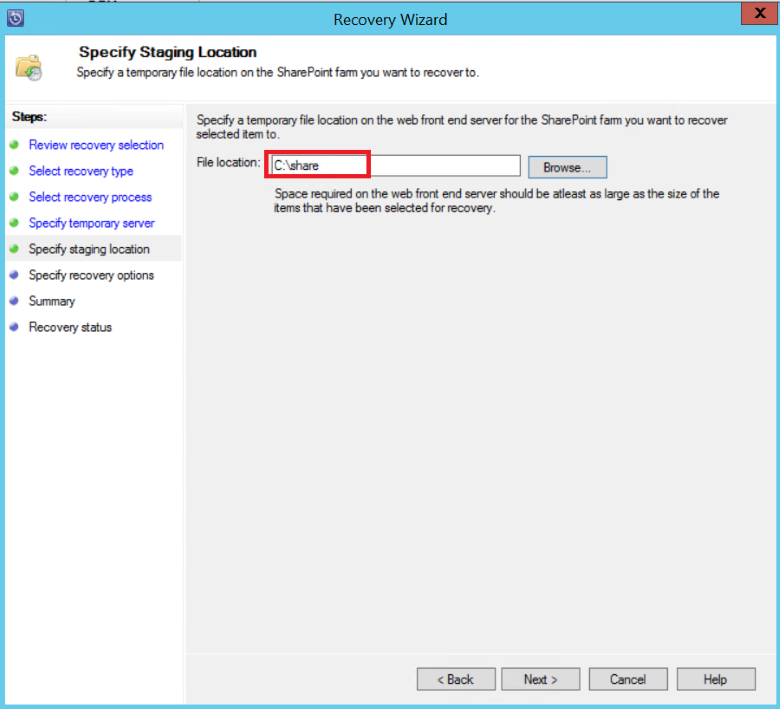
Selecione Especificar opções de recuperação e aplique configurações de segurança ao farm do SharePoint ou aplique as configurações de segurança do ponto de recuperação. Selecione Seguinte.

Nota
Você pode optar por limitar o uso da largura de banda da rede. Isso minimiza o impacto no servidor de produção durante o horário de produção.
Revise as informações de resumo e selecione Recuperar para iniciar a recuperação do arquivo.
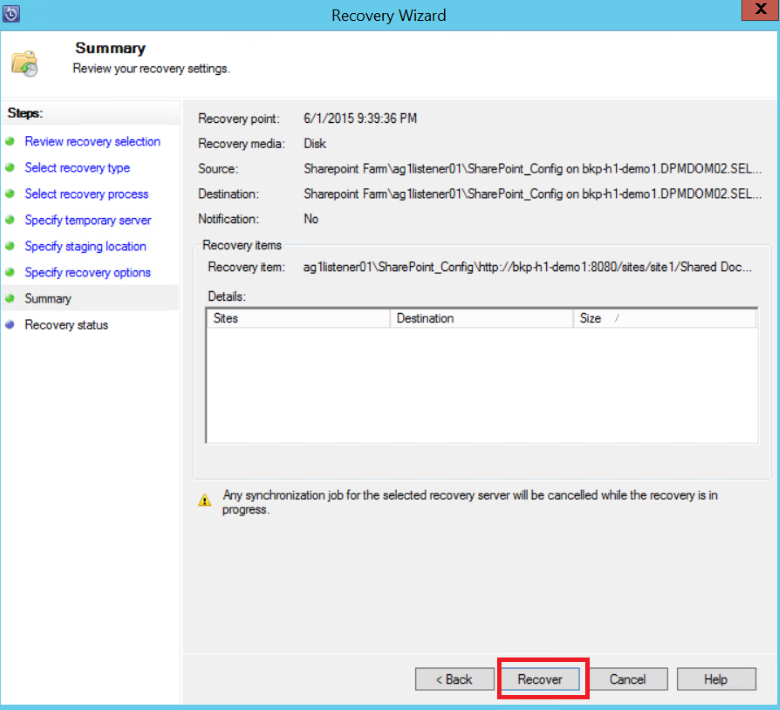
Agora selecione a guia Monitoramento no MABS Administrator Console para visualizar o status da recuperação.

Nota
O ficheiro foi agora restaurado. Você pode atualizar o site do SharePoint para verificar o arquivo restaurado.
Restaurar um banco de dados do SharePoint do Azure usando MABS
Para recuperar um banco de dados de conteúdo do SharePoint, siga estas etapas:
Navegue por vários pontos de recuperação (conforme mostrado anteriormente) e selecione o ponto de recuperação que deseja restaurar.
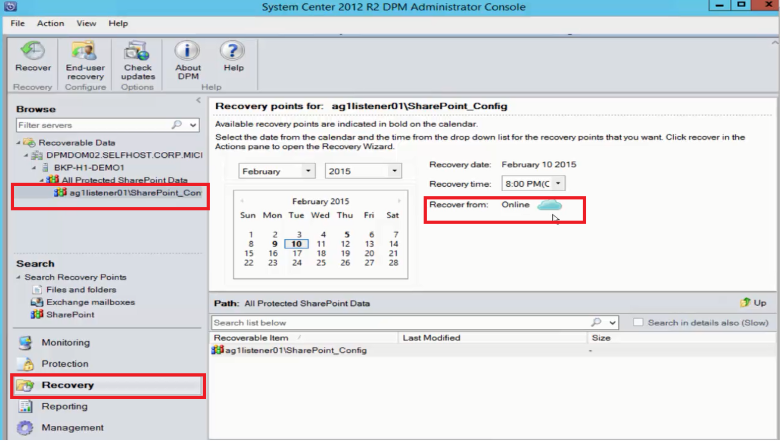
Clique duas vezes no ponto de recuperação do SharePoint para mostrar as informações disponíveis do catálogo do SharePoint.
Nota
Como o farm do SharePoint está protegido para retenção de longo prazo no Azure, nenhuma informação de catálogo (metadados) está disponível no servidor MABS. Como resultado, sempre que um banco de dados de conteúdo point-in-time do SharePoint precisar ser recuperado, você precisará catalogar o farm do SharePoint novamente.
Selecione Recatalogar.
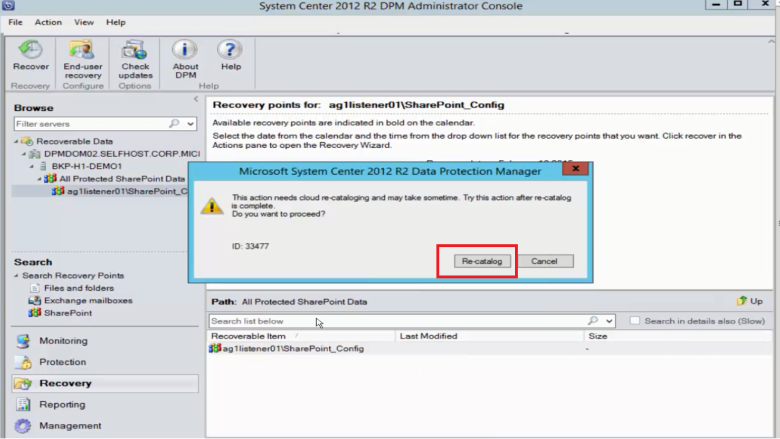
A janela de status do Cloud Recatalog é aberta.

Após a conclusão da catalogação, o status muda para Sucesso. Selecione Fechar.

Selecione o objeto do SharePoint mostrado na guia Recuperação MABS para obter a estrutura do banco de dados de conteúdo. Clique com o botão direito do rato no item e, em seguida, selecione Recuperar.
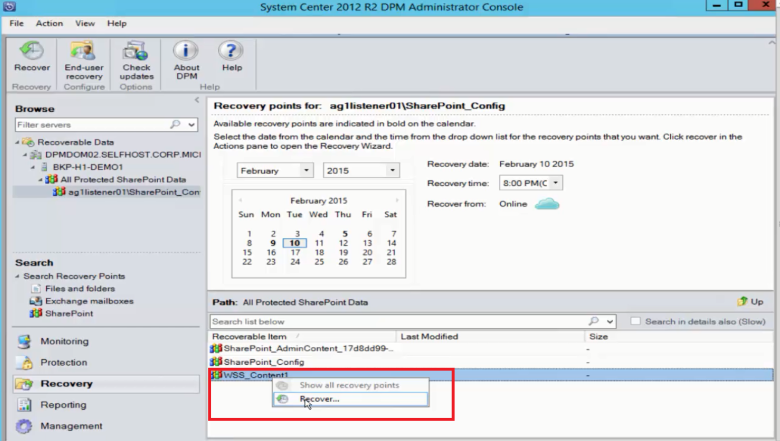
Neste ponto, siga as etapas de recuperação anteriores neste artigo para recuperar um banco de dados de conteúdo do SharePoint do disco.
Alternar o servidor Web Front-End
Se você tiver mais de um servidor Web front-end e quiser alternar o servidor que o MABS usa para proteger o farm, siga as instruções:
O procedimento a seguir usa o exemplo de um farm de servidores com dois servidores Server1 Web front-end e Server2. O MABS usa Server1 para proteger a fazenda. Altere o servidor Web front-end que o MABS usa para Server2 que você possa remover Server1 do farm.
Nota
Se o servidor Web front-end que o MABS usa para proteger o farm não estiver disponível, use o procedimento a seguir para alterar o servidor Web front-end começando na etapa 4.
Alterar o servidor Web front-end que o MABS usa para proteger o farm
Pare o serviço Gravador VSS do SharePoint executando
Server1o seguinte comando em um prompt de comando:stsadm -o unregisterwsswriterNo
Server1, abra o Editor do Registro e navegue até a seguinte chave:HKLM\System\CCS\Services\VSS\VssAccessControl
Verifique todos os valores listados na subchave VssAccessControl. Se qualquer entrada tiver um valor de dados de 0 e outro gravador VSS estiver sendo executado sob as credenciais de conta associadas, altere os dados de valor para 1.
Instale um agente de proteção no
Server2.Aviso
Você só pode alternar entre servidores Web front-end se ambos os servidores estiverem no mesmo domínio.
Em
Server2, em um prompt de comando, altere o diretório para_MABS installation location_\bin\e execute ConfigureSharepoint. Para obter mais informações sobre o ConfigureSharePoint, consulte Configurar backup.Selecione o grupo de proteção ao qual o farm de servidores pertence e selecione Modificar grupo de proteção.
No Assistente para Modificar Grupo, na página Selecionar Membros do Grupo, expanda
Server* e selecione o farm de servidores e conclua o assistente.Será iniciada uma verificação de consistência.
Se você executou a etapa 6, agora pode remover o volume do grupo de proteção.
Próximos passos
- Consulte o artigo Arquivos de backup e aplicativos .
- Consulte o artigo Backup do SQL Server no Azure Stack .